Bienvenue
Bienvenue dans l’univers Dell
- Passer des commandes rapidement et facilement
- Afficher les commandes et suivre l’état de votre expédition
- Profitez de récompenses et de remises réservées aux membres
- Créez et accédez à une liste de vos produits
- Gérer vos sites, vos produits et vos contacts au niveau des produits Dell EMC à l’aide de la rubrique Gestion des informations de l’entreprise.
Numéro d’article: 000215402
PowerVault ME5: Yönetim Arayüzüne Erişilemiyor veya Yanıt Vermiyor
Résumé: Yöneticiler PowerVault Manager a erişemediklerini, SSH oturumu açamadıklarını veya seri oturumda oturum açamadıklarını bildirebilir. Depolama denetleyicisi, bağlı ön uç ana bilgisayarlara veri hizmeti vermeye devam eder. Denetleyici ürün yazılımını ME5.1.2.0.1 veya sonraki bir sürüme yükseltin. ...
Contenu de l’article
Symptômes
Yönetim Denetleyicisi (MC) ve Depolama Denetleyicisi (SC), ME serisi dizilerde ayrı alt sistemlerdir. Dizi G/Ç hizmeti vermeye devam eder ancak tüm yönetim arayüzleri (UI, SSH, Seri, SNMP veya REST API) yanıt vermez.
Tipik semptomlar:
- PowerVault Manager kullanıcı arayüzüne erişilemiyor.
- Yönetim arayüzlerinden birine veya her ikisine SSH oturumu açılamıyor.
- Seri oturum CLI bağlantı noktasında oturum açılamıyor
- Dizi, harici yönetim uygulamalarına (SNMP veya REST API) yanıt vermiyor veya kayboldu.
Olay günlükleri daha sonra gözden geçirildiğinde aşağıdaki çözüm adımlarına bakın. Yöneticiler, devam eden bir bellenim yükseltmesi olmasa bile olay geçmişi günlüğünde aşağıdaki girişi görebilir.
... B849 2023-08-08 01:08:16 152 WARNING The Storage Controller is not receiving data from the Management Controller. (This is normal during firmware update.) ...
Cause
Yetersiz bellek durumu, yönetim uygulaması işlemlerinin sonlandırılmasına neden olur. Harici yönetim uygulamalarının SNMP veya REST API kullanarak yönetim arayüzlerini yokladığı ortamlarda görülme sıklığı daha sık olabilir.
ME5 sürüm notları:
FMW-65056 CLI ve kullanıcı arayüzünün yanıt vermemesine neden olabilen bir durumu çözer.
Hangi Sistemler Etkilenebilir?
| Ürün (ve sürüm) | Aşağıdaki Dell PowerVault ME5 Serisi Depolama Sistemleri
|
| Bu Temel Yazılımı çalıştırma (İşletim Sistemi veya İşletim Ortamı) |
PowerVault ME5 denetleyici bellenimi ME5.1.2.0.1 sürümünden ALTI |
Résolution
- Mümkünse, her denetleyici yönetim arayüzüne bir SSH oturumu veya alternatif olarak bir USB seri bağlantısı açmayı deneyin ve yönetim denetleyicisi hizmetlerini yeniden başlatın. Bu işlem başarılı olursa denetleyici ürün yazılımını yükseltin.
- SSH veya USB seri numarası kullanarak oturum açmanın mümkün olmadığı durumlarda, etkilenen denetleyici modüllerinden birini fiziksel olarak yeniden yerleştirmek ve bu denetleyicide yönetim kontrolü yeniden sağlandıktan sonra eş denetleyiciyi yeniden başlatmak gerekir. Tek bir denetleyici modülüne veya yol yedekliliği olmayan ana bilgisayarlara sahip yapılandırmalara sahip bir dizide bir bakım penceresi düzenlemek, ana bilgisayarları kapatmak ve ardından diziyi kapatmak gerekir.
- Her iki denetleyici modülüne de yönetim erişimi yeniden sağlandıktan sonra denetleyici modülü bellenimini ME5.1.2.0.1 veya sonraki bir sürüme yükseltin.
Prosedür:
1. Adım: Her iki denetleyicide de yönetim hizmetlerini yeniden başlatmayı deneyin.
- Bu adım her koşulda mümkün olmayabilir. Yönetim denetleyicisinin yeniden başlatılması üretimi etkilemez.
- Bu adım, yönetim oturumunu sonlandırır ve hizmetler yeniden başlatıldığında yaklaşık iki veya üç dakika sonra yönetim erişimi geri yüklenir.
- Yönetim hizmetleri her iki denetleyici modülünde de başarıyla tekrar başlatılabiliyorsa 3. adıma gidin: Denetleyici modülü bellenimini ME5.1.2.0.1 veya sonraki bir sürüme yükseltin.
- Her denetleyicinin yönetim arayüzüne bir SSH oturumu açın ve yönetici veya yönetici düzeyinde kullanıcı olarak oturum açın. Alternatif olarak, bir yönetici her denetleyiciye USB seri bağlantısını deneyebilir. SSH veya seri bağlantı kullanarak oturum açmanın mümkün olmadığı durumlarda 2. adıma gidin: Bir denetleyici modülünü veya güç kapatma dizisini fiziksel olarak yeniden yerleştirin.
- Giriş başarılı olursa aşağıdaki komutu kullanarak her birinde yönetim denetleyicisini yeniden başlatın:
restart mc full# restart mc full During the restart process you will briefly lose communication with the specified Management Controller(s). Do you want to continue? (y/n) y Info: Restarting the local MC (A)... Success: Command completed successfully. (2023-08-24 05:34:01) # Killed
2. Adım: Bir denetleyici modülünü veya güç kapatma dizisini fiziksel olarak yeniden yerleştirin.
1. Senaryo: Yedekli yol ana bilgisayar yapılandırmasına sahip çift denetleyici
Bu adımlar, bakım penceresine gerek kalmadan uygulanabilir.
Aşağıdaki koşullar doğru olmalıdır:
-
Ana bilgisayarların A ve B denetleyicilerine bir bağlantı yolu olmalıdır
-
Ana bilgisayarlarda çok yollu destek yapılandırılmış ve etkinleştirilmiş olmalıdır.
-
Tüm ana bilgisayar başlatıcıları birimlere eşlenmelidir.
Rehberlik için Dell PowerVault ME5 Serisi Depolama Sistemi Kullanım Kılavuzu'ndakimüşteri tarafından değiştirilebilir birimleri modülden çıkarma ve değiştirme> bölümüne bakın.
-
Denetleyici modülü B'yi yuvasında fiziksel olarak yaklaşık beş santimetre veya yaklaşık iki inç öne doğru çekin ve 30 saniye sonra denetleyici modülünü yeniden yerleştirin.
-
Denetleyici B'nin önyükleme ve bellenim yüklemesini tamamlaması için yaklaşık iki veya üç dakika bekleyin.
-
B denetleyicisi yönetim IP adresine bir SSH oturumu açın ve yönetici veya yönetici düzeyinde kullanıcı olarak oturum açın.
- Eş depolama denetleyicisi A'yı yeniden başlatın. Şu komutu yazın:
restart sc a # restart sc a While a Storage Controller is restarting, communication will temporarily be lost with the corresponding Management Controller, and also may cause a temporary loss of data availability. Do you want to continue? (y/n) y Success: Command completed successfully. - The command to restart SC A completed successfully. The controller will restart in approximately 30 seconds. (2023-08-24 07:08:39)
-
Eş denetleyici çevrimiçi olduğunda PowerVault Manager da oturum açın ve 3. Adıma gidin: Denetleyici modülü bellenimini ME5.1.2.0.1 veya sonraki bir sürüme yükseltin.
2. Senaryo: Tek denetleyici modülü veya yedeksiz ana bilgisayar yolu yapılandırması
Bir bakım penceresi gereklidir. Beklenmedik şekilde, verilere giden tek yolun kaldırılması, ana bilgisayarın verilere erişimini kaybetmesi ve yanıt vermeyi durdurması anlamına gelir!
Rehberlik için Dell PowerVault ME5 Serisi Depolama Sistemi Kullanım Kılavuzu'ndakimüşteri tarafından değiştirilebilir birimlerimodülden çıkarma ve değiştirme> bölümüne bakın.
-
Kullanıcıları kesinti hakkında bilgilendirin ve bağlı ana bilgisayarı bakım moduna almak veya ana bilgisayarları kapatmak için ana bilgisayar işletim sistemi kullanıcı kılavuzunu izleyin.
-
Dizinin arka tarafında, tekrar açmadan önce her iki güç kaynağını da yaklaşık 60 saniye kapatın.
-
Denetleyicilerin önyüklemeyi tamamlaması ve bellenimi yüklemesi için yaklaşık üç dakika bekleyin.
-
PowerVault Manager da oturum açın ve 3. adıma gidin: Denetleyici modülü bellenimini ME5.1.2.0.1 veya sonraki bir sürüme yükseltin.
3. Adım: Denetleyici modülü bellenimini ME5.1.2.0.1 veya sonraki bir sürüme yükseltin.
Dell PowerVault ME5 Serisi Yönetici Kılavuzu'ndakiSistem bellenimini güncelleme bölümüne bakın.
- Denetleyici ürün yazılımı güncellemesini indirin. Bir web tarayıcısında Dell Desteği'ni açın
- PowerVault ME servis etiketini girin veya PowerVault ME modelini seçin.
- Belgeler altında Dell PowerVault ME5 Depolama Sistemi Sürüm Notları'nı seçin.
- Sürücüler ve İndirmeler sekmesinden Dell PowerVault ME5 Serisi Depolama Denetleyicisi Bellenimini indirin
- Ürün yazılımı ikili dosyasını .zip dosyasından çıkarın.
- Dell PowerVault Manager ı kullanarak. Bakım Ürün Yazılımı Sistemi > ne gidin ve ürün yazılımı > ikili dosyasını yükleyin.
- Bakım >Ürün Yazılımı >Sistemi ne gidin ve iletişim kutusunu görüntülemek için Bu Sürümü Etkinleştir bağlantısına tıklayın.
- Etkinleştirmeyi başlatmak için ekrandaki yönergeleri izleyin.
Yükseltme sonrası davranış:
ME5 denetleyici bellenim sürümü ME5.1.2.0.1 veya üzeri olduğunda, yöneticiler zaman zaman aşağıdaki bilgi uyarısını alabilir.
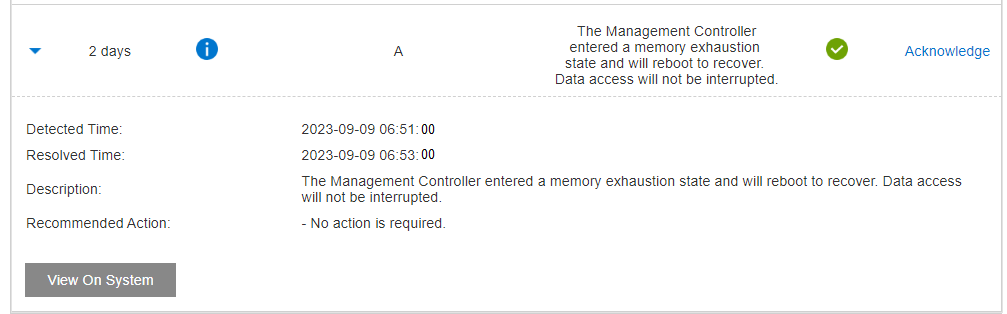
Şekil 1: Bilgi uyarısı
The Management Controller entered a memory exhaustion state and will reboot to recover. Data access will not be interrupted.
Yönetim denetleyicisi (MC), sistemi izlemek ve yapılandırmak için yönetim kullanıcı arayüzü ve CLI arayüzü sağlar. Yönetim hizmetlerinin yeniden başlatılması denetleyicileri yeniden başlatmaz veya G/Ç'yi kesintiye uğratmaz. Yeniden başlatmanın etkisi, yönetim arayüzüne iki dakika boyunca erişilememesidir. Bu bilgi uyarısını sık sık alıyorsanız nedenini belirlemek için daha fazla araştırma yapmanız gerekebilir.
Propriétés de l’article
Produit concerné
ME Series, PowerVault ME5012, PowerVault ME5024, PowerVault ME5084
Dernière date de publication
16 févr. 2024
Version
14
Type d’article
Solution